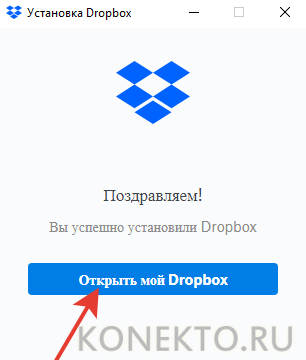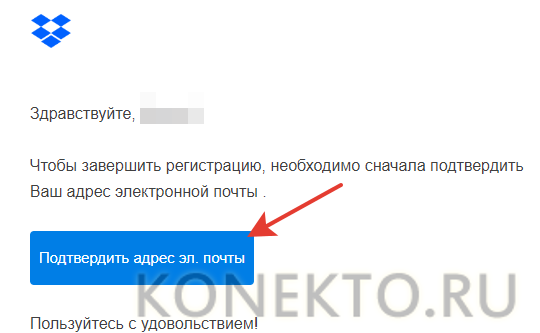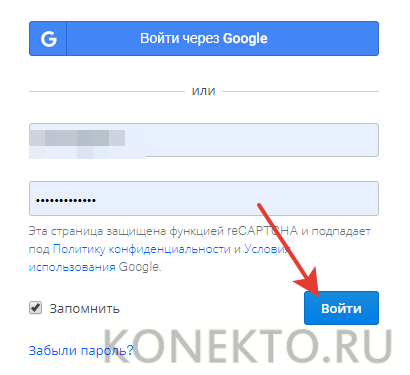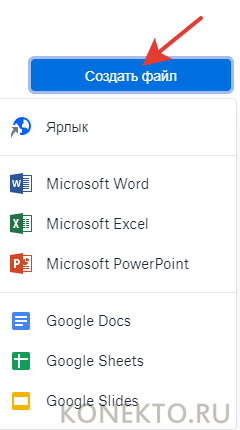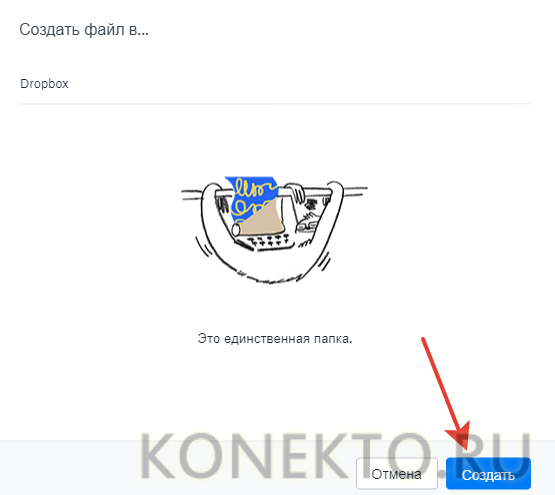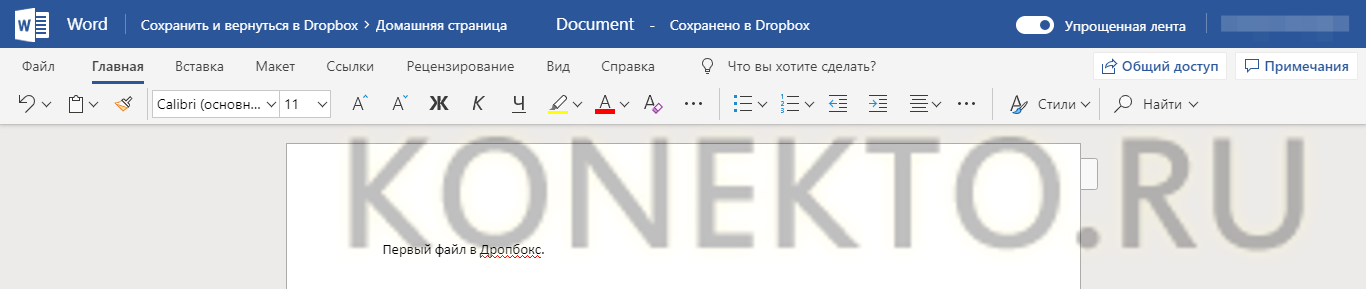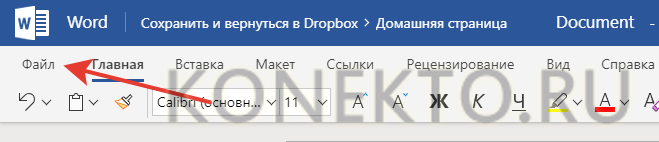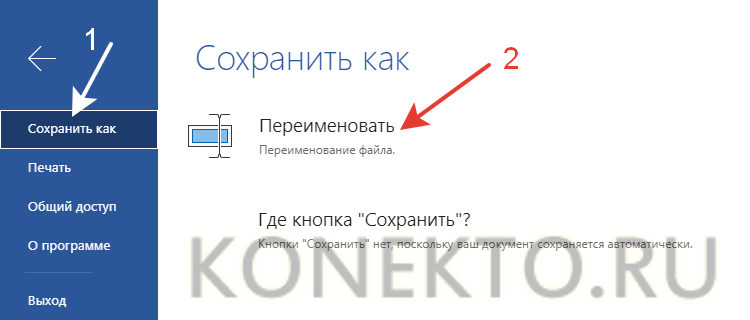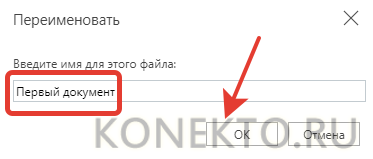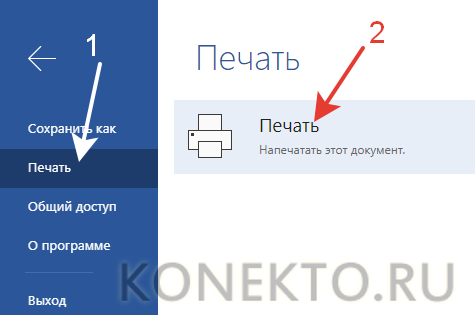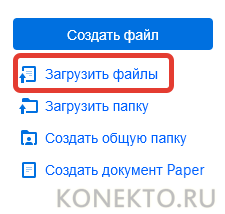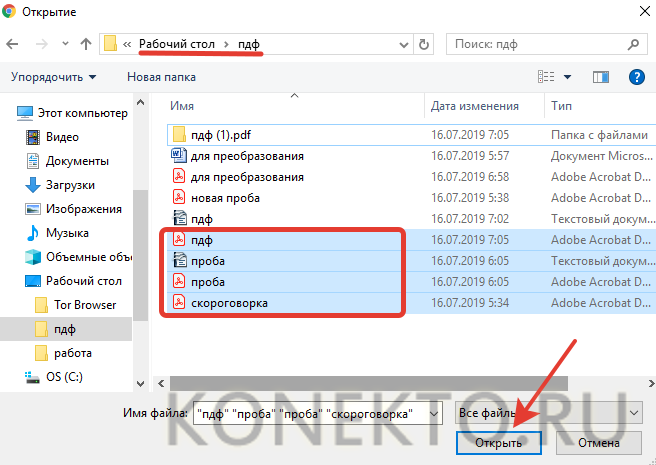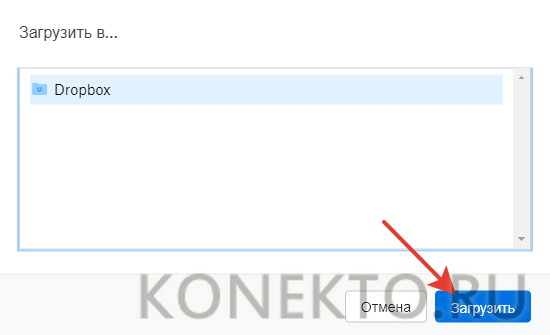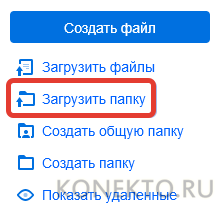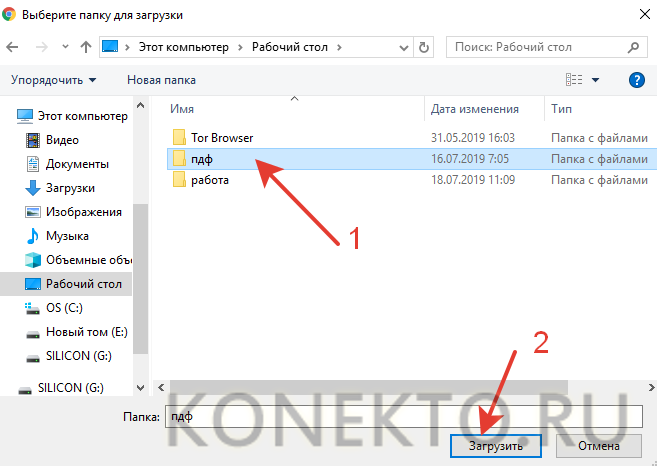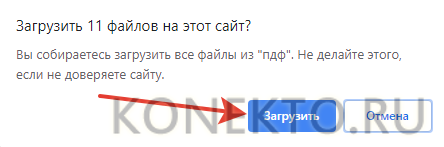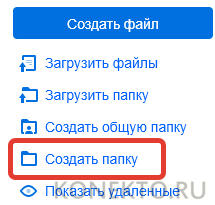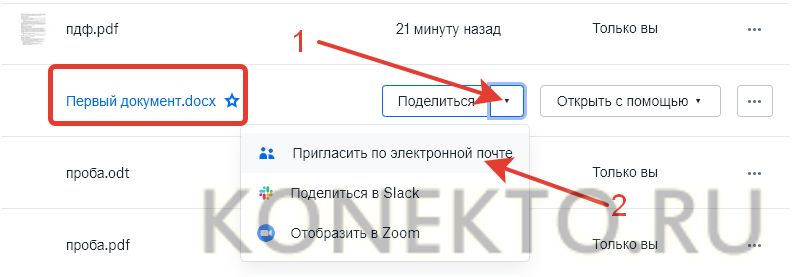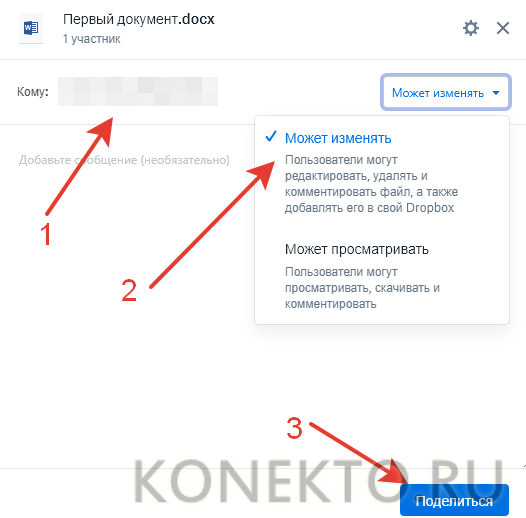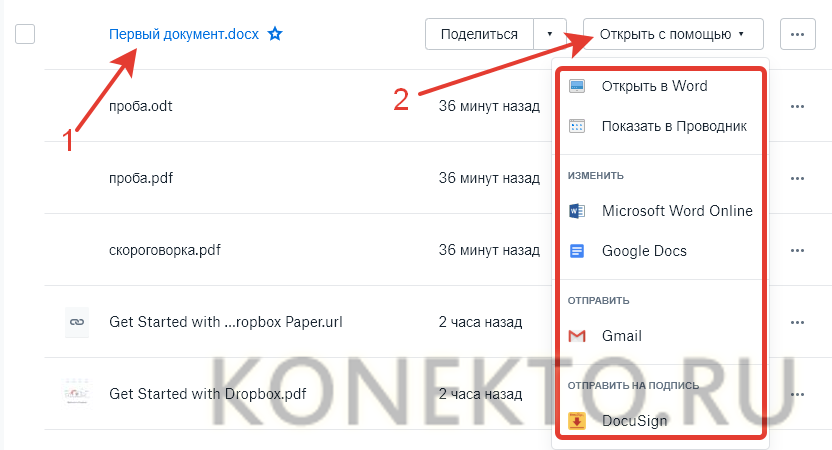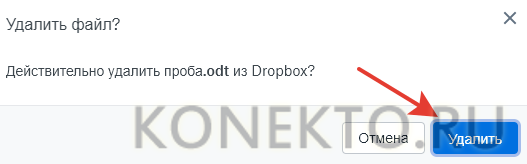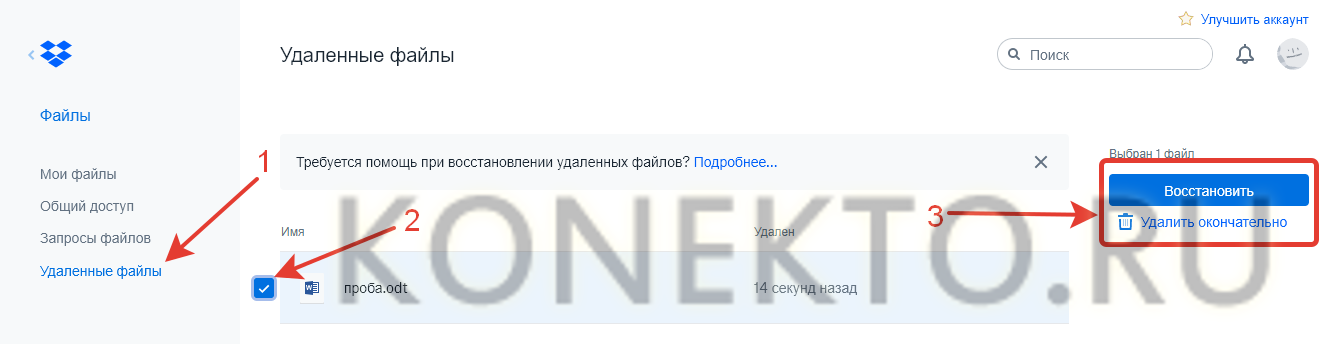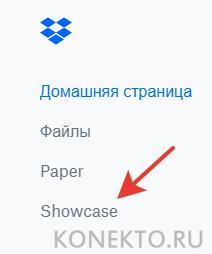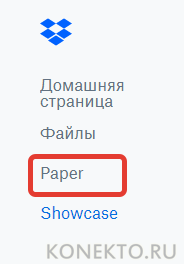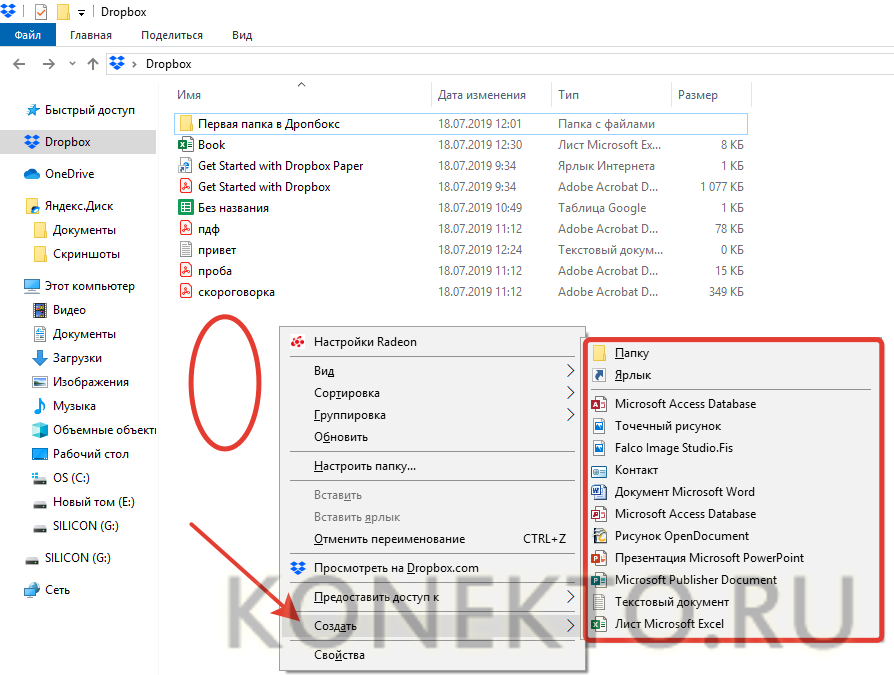Дропбокс — что это за программа и как ею пользоваться?
Содержание
Для удобства пользователей ПК созданы тысячи специальных программ и приложений. Например, лучшие файлообменники позволяют моментально передавать сотням людей даже очень тяжелые файлы. Что такое DropBox и зачем нужен представленный сервис?
Что такое DropBox?
Дропбокс — облако в Интернете с расширенными функциональными возможностями. Программа позволяет не только хранить файлы, но и редактировать их произвольным образом. Приложение было создано в 2007 году двумя студентами MIT. Причем сервис возник практически случайно. Один из основателей Дропбокс, собираясь на автобус, забыл флешку и не смог получить доступ к нужным ему файлам во время поездки. Парень быстро придумал концепцию будущего проекта и тут же приступил к написанию кода.
Зачем нужен Дропбокс?
Программа позволяет решить разные задачи. С ее помощью пользователи могут «разгрузить» память компьютера, переместив часть данных в облако. Через приложение удастся работать с загруженными в хранилище документами с любого ПК в мире (при наличии доступа в Интернет). Итоговый объем предоставляемой дополнительной памяти и редакционный инструментарий зависят от типа подписки. Функционал у бесплатной версии DropBox несколько ниже, чем у платной.
Как пользоваться DropBox?
Освоить азы использования DropBox сможет даже начинающий пользователь ПК. При этом следует отметить важный нюанс — дело в том, что доступ к загруженным в облако файлам можно получить либо через web-интерфейс хранилища, либо через установленную на компьютере программу. Перед началом использования Дропбокс необходимо пройти простой процесс регистрации:
- Переходим на официальный сайт разработчика — dropbox.com, заполняем поля регистрации, соглашаемся с условиями использования DropBox и подтверждаем действие.
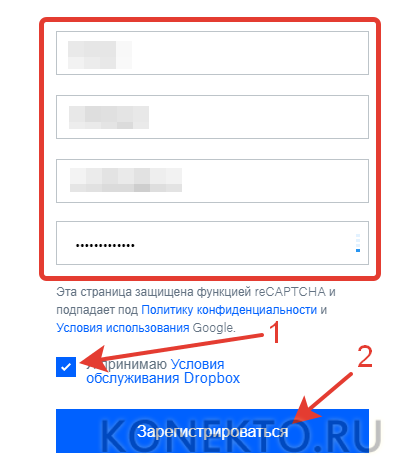
- Нажимаем на кнопку «Скачать программу DropBox».
- Щелкаем на загруженный файл.
- После окончания установки нажимаем на кнопку «Открыть мой DropBox».
- Процесс установки довольно долгий, но все действия автоматизированы. Никаких дополнительных манипуляций совершать не придется. После регистрации и установки программы следует подтвердить адрес указанной электронной почты. Для этого нужно зайти в ящик, открыть письмо от Дропбокс и нажать на соответствующую кнопку.
Внимание: иногда письма от этого облачного сервиса поступают в раздел «Спам». Если сообщения нет во «Входящих», стоит проверить нежелательную почту.
После подтверждения адреса нужно нажать на кнопку «Готово». Теперь пользователь может приступить к полноценной работе с DropBox. Кстати, объем дискового пространства для бесплатного аккаунта ограничен 2 Гб.
Работа через web-интерфейс
Функциональность у web-интерфейса Дропбокс несколько выше, чем у установленной программы. Поэтому многие пользователи предпочитают вести работу именно в нем. Чтобы попасть на удаленный сервер, нужно перейти на — dropbox.com, ввести пару логин/пароль и нажать на кнопку «Войти».
После входа в аккаунт пользователь автоматически попадает на домашнюю страницу. В указанном облачном сервисе можно не только редактировать загруженные ранее документы, но и создавать новые. Для этого нужно выполнить ряд действий:
- Нажимаем на кнопку «Создать файл» и выбираем тип документа.
- Подтверждаем действие.
- Разрешаем доступ.
- Набираем нужный текст.
Все изменения в документе сохраняются на облаке автоматически. Для упрощения навигации можно редактировать имя самого документа:
- Нажимаем на кнопку файл.
- Выбираем раздел «Сохранить как» и опцию «Переименовать».
- Вводим новое название и подтверждаем действие.
Из DropBox можно сразу распечатать созданный документ:
- Нажимаем на кнопку файл.
- Выбираем раздел «Печать» и соответствующую кнопку подраздела.
Документ распечатается на подключенном к ПК принтере. Редакционный функционал у этого вида текстового процессора в сравнении с классическим Microsoft Word ниже, но для работы с простыми документами его возможностей хватит с избытком. В DropBox можно делать таблицы и подготавливать презентации.
При необходимости пользователь сможет без особых проблем отправить какой-либо документ с компьютера в облачное хранилище:
- Выбираем опцию загрузить файлы.
- Находим нужные файлы.
- Выбираем папку сохранения и нажимаем на кнопку «Загрузить».
В представленный облачный сервис можно загружать и целые папки. Алгоритм действий в этом случае немного иной:
- Выбираем опцию «Загрузить папку».
- Отмечаем нужный элемент.
- Разрешаем процесс загрузки в Дропбокс.
- Следует учитывать, что перенос на облако объемной папки бывает длительным.
Для упрощения навигации по хранилищу пользователь может самостоятельно создавать папки и называть их нужным ему образом:
- Выбираем опцию «Создать папку».
- Пишем название нового объекта, указываем его уровень приватности и подтверждаем действие.
Функциональность DropBox позволяет даже проводить совместную работу над какими-либо файлами. Чтобы включить доступ для других пользователей, необходимо выполнить всего несколько действий:
- Наводим курсор на нужный файл, нажимаем на раздел «Поделиться» и в меню ищем пункт «Пригласить по электронной почте».
- Вводим e-mail нового участника, выбираем вариант доступа и нажимаем на кнопку «Поделиться».
Можно предоставлять доступ как одному пользователю, так и нескольким. Возможности Дропбокс позволяют разрешать совместное использование не только одного файла, но и целой папки.
Для начала работы с каким-либо документом необходимо навести на него курсор, нажать на раздел «Открыть с помощью» и указать нужную программу. Из этого же раздела можно отправить файл по электронной почте.
Удаление ненужного элемента происходит в несколько этапов:
- Помечаем документ щелчком левой кнопкой мыши и нажимаем Delete.
- Подтверждаем действие.
В бесплатной версии программы удаленные файлы уничтожаются через 30 дней. Если пользователь купил профессиональный аккаунт, то данные будут храниться в 4 раза дольше. Чтобы восстановить элемент или навсегда избавиться от него, следует перейти в раздел «Удаленные файлы», выбрать объект и вид действия.
Для возвращения из раздела «Файлы» необходимо нажать на логотип DropBox, расположенный в левом верхнем углу экрана. Из домашней страницы можно перейти в раздел Showcase. В нем пользователь сумеет создавать небольшие презентации, быстро отслеживать процесс редактирования проекта и открывать доступ к работе партнерам или клиентам. Работа в Showcase возможна только после покупки платного аккаунта DropBox.
В разделе Paper можно делать небольшие документы, создавать собственный планировщик задач, ставить напоминание и т.д. Доступ к Paper бесплатный.
Работа через программу на компьютере
Функциональность установленной на компьютере программы Дропбокс немного иная. Например, из приложения не удастся перейти в раздел Paper или Showcase. Отсутствует и интеграция с Office Online. Однако пользователь может самостоятельно создавать нужные файлы прямо в интерфейсе программы. Для этого стоит только запустить приложение, щелкнуть правой кнопкой мыши на свободное поле, выбрать раздел «Создать» и указать нужный элемент.
- Созданный файл моментально отобразится и в web-интерфейсе. Редактировать документы можно любым удобным пользователю способом.
Внимание: изменения в документах придется сохранять самостоятельно.
Подводим итоги
DropBox — удобный и функциональный облачный сервис. Однако и у него есть ряд недостатков. Во-первых, для стабильной работы в установленной на компьютере программе или web-интерфейсе необходимы нормальная скорость Интернета и хорошее качество соединения. Во-вторых, некоторые вопросы вызывает безопасность сохраняемой информации. 14 октября 2014 года хакеры взломали сервис и похитили информацию у 7 млн пользователей. Подписчикам Дропбокс не помогло даже хранение паролей в True key.